Войдите, чтобы подписаться
Подписчики
0
Digitus DN-7059-1 BlackRapid 300N+
Автор:
Skazochnik, в Настройка роутеров Домашней Сети
Рекомендованные сообщения
Эта тема закрыта для публикации сообщений.
Войдите, чтобы подписаться
Подписчики
0